Pan fydd y nodwedd dirgrynu ar eich camweithio iPhone, gall fod yn rhwystredig iawn, yn enwedig pan fyddwch chi'n colli galwad waith bwysig.
Yn ffodus, mae yna sawl opsiwn datrys problemau y gallwch chi geisio datrys y mater. Gadewch i ni ddechrau gyda'r datrysiad symlaf.
Profi'rModur dirgryniadAr yr iPhone
Y peth cyntaf i'w wneud yw profi'r modur dirgryniad i weld a yw'n dal i fod yn weithredol.
1. Fflipio cylch/switsh distaw'r iPhone, sydd wedi'i leoli uwchben y botymau cyfaint ar ochr chwith y ffôn. Mae'r lleoliad yr un peth ar y gwahanol fodelau iPhone.
2. Os yw dirgrynu ar gylch neu ddirgrynu yn dawel yn cael ei alluogi mewn lleoliadau, dylech deimlo dirgryniad.
3. Os nad yw'ch iPhone yn dirgrynu, mae'n annhebygol bod y modur dirgryniad wedi torri. Yn lle, efallai y bydd angen i chi ei addasu yn yr app Gosodiadau.
Sut mae'rModur dirgryniadYn gweithio gyda'r switsh distaw/cylch?
Os yw'r gosodiad "dirgrynu ar gylch" wedi'i alluogi yn yr app Gosodiadau ar eich ffôn, dylai'r switsh distaw/cylch ddirgrynu pan fyddwch chi'n symud y switsh distaw/cylch tuag at du blaen eich iPhone.
Os yw dirgrynu ymlaen yn dawel yn cael ei actifadu, bydd y switsh yn dirgrynu pan fyddwch chi'n ei wthio yn ôl.
Os yw'r ddwy nodwedd yn anabl mewn app, ni fydd eich iPhone yn dirgrynu waeth beth yw safle'r switsh.
Beth i'w wneud pan na fydd eich iPhone yn dirgrynu yn y modd distaw neu gylch?
Os na fydd eich iPhone yn dirgrynu yn y modd distaw neu gylch, mae'n hawdd ei drwsio.
Agorwch yr app Gosodiadau, yna sgroliwch i lawr a dewis Sound & Haptics.
Fe ddewch chi ar draws dau opsiwn posib: dirgrynu ar gylch a dirgrynu yn dawel. Er mwyn galluogi dirgryniad yn y modd distaw, cliciwch i'r dde o'r lleoliad. Os ydych chi am alluogi dirgryniad yn y modd cylch, cliciwch i'r dde o'r gosodiad hwn.
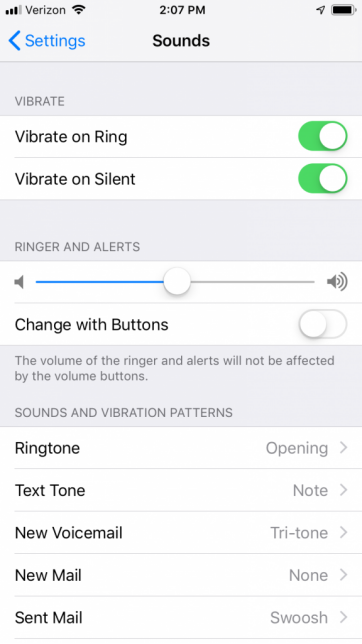
Trowch y dirgryniad ymlaen yn y gosodiadau hygyrchedd
Os ydych chi wedi ceisio addasu gosodiadau dirgryniad eich ffôn trwy'r app Gosodiadau heb lwyddiant, y cam nesaf yw galluogi dirgrynu mewn lleoliadau hygyrchedd. Mae'n bwysig nodi, os na chaiff dirgryniad ei actifadu mewn lleoliadau hygyrchedd, ni fydd y modur dirgryniad yn ymateb hyd yn oed os yw'n gweithio'n iawn.
1. Ewch i Gosodiadau.
2. Ewch i'r Cyffredinol.
3. Nesaf, llywiwch i'r adran hygyrchedd lle byddwch chi'n dod o hyd i opsiwn wedi'i labelu dirgrynu. Cliciwch ar yr ochr dde i actifadu'r switsh. Os yw'r switsh yn troi'n wyrdd, gallwch fod yn sicr ei fod wedi'i alluogi a dylai eich ffôn ddirgrynu yn ôl y disgwyl.
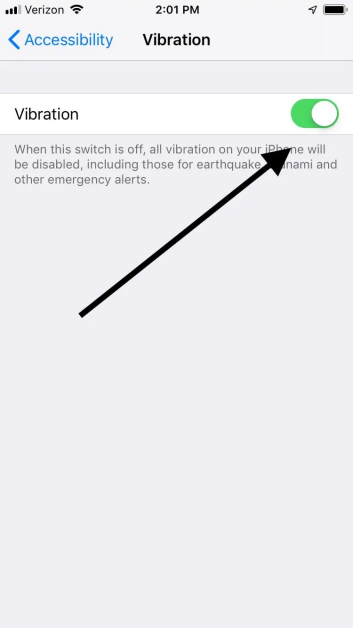
Beth os nad yw'ch iPhone yn dirgrynu o hyd?
Os ydych chi wedi perfformio'r holl gamau uchod ac nad yw'ch iPhone yn dirgrynu o hyd, efallai y byddwch chi'n ystyried datrys y mater trwy ailosod gosodiadau eich ffôn yn llwyr.
Gall hyn ddatrys unrhyw faterion sy'n gysylltiedig â meddalwedd sy'n achosi'r mater. Weithiau, gall diweddariadau iOS diffygiol hefyd effeithio ar ymarferoldeb eich ffôn.
Ymgynghorwch â'ch arbenigwyr arweinydd
Rydym yn eich helpu i osgoi'r peryglon i gyflawni'r ansawdd a gwerthfawrogi eich angen Modur Micro Brushless, ar amser ac o ran y gyllideb.
Amser Post: Mehefin-22-2024





